Ketahui Cara Menukar MPG kepada WMV dengan 2 Penukar Terbaik
Jika kita membandingkan fail MPG dengan format lain, ia sudah lapuk. Tambahan pula, ramai pengguna bertanya bagaimana untuk tukar MPG ke WMV secara percuma tanpa kehilangan kualiti video. Jadi sekarang, jangan tunggu lagi, dan mari bincangkan alat yang boleh anda gunakan untuk menukar fail .mpg anda dan butiran lanjut tentang kedua-dua format. Pastikan bola bergolek dan rentak semasa kami meneruskan ke penukar yang boleh anda gunakan.

Bahagian 1. Tukar MPG kepada WMV untuk Dalam Talian Percuma
Jika anda ingin menukar MPG kepada WMV dalam talian, anda mesti mempertimbangkan sempadan, terutamanya saiz fail. Memandangkan fail MPG adalah besar bergantung pada kadar bit, jadi anda memerlukan penukar dalam talian yang tidak mengehadkan saiz fail. FVC Penukar Video Percuma Dalam Talian tidak mengehadkan saiz yang anda boleh muat naik dan masa anda menukar. Walaupun alat ini tidak mempunyai had, ia masih kekurangan format yang disokong yang boleh anda pilih. Walau bagaimanapun, katakan anda tidak mahu membelanjakan satu sen pun untuk penukaran anda. Dalam kes itu, anda mesti memilih penukar ini kerana ini adalah satu-satunya penukar dalam talian yang memberikan kecemerlangan dalam keperluan penukaran anda. Ingin tahu cara menggunakan penukar MPG dalam talian ini? Jika ya, teruskan membaca butiran seterusnya di bawah dan ketahui cara menggunakan penukar dalam talian ini.
Langkah 1. Pertama, anda boleh klik ini pautan, dan tab baharu akan dibuka secara automatik.
Langkah 2. Tandakan Tambah Fail untuk Tukar butang untuk membenarkan alat masuk ke dalam sistem anda. Selepas itu, anda boleh memilih fail .mpg yang ingin anda tukar pada folder komputer yang akan muncul pada skrin anda. Sebaik sahaja anda telah memilih fail, klik Buka untuk memuat naiknya.
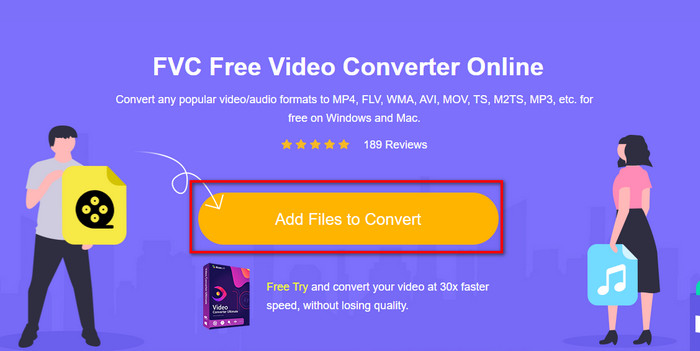
Langkah 3. Di bawah terdapat senarai set format yang anda boleh pilih; klik MKV untuk meneruskan ke langkah terakhir.
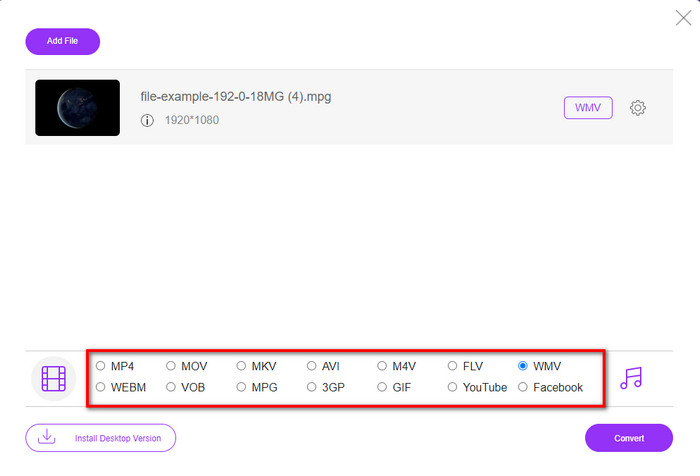
Langkah 4. Mula menukar fail anda dengan mengklik butang Tukarkan butang di bawah.

Bahagian 2. Tukar MPG kepada WMV pada Windows 11/10 tanpa Kehilangan Kualiti [Disyorkan]
Masih tidak berpuas hati dengan penukar dalam talian? Bagaimana jika kami memberitahu anda bahawa anda boleh menggunakan muat turun percuma penukar MPG ke WMV dan bukannya lebih pantas dengan fungsi lain. FVC Video Converter Ultimate akan membantu anda dengan banyak masalah mengenai video anda, terutamanya menukar format. Walaupun alat itu boleh menukar, terdapat banyak bidang yang perlu kita terokai dalam alat ini. Ingin mengetahui lebih lanjut tentang ini? Kemudian baca ciri utama yang tersedia di bawah.

FVC Video Converter Ultimate
4,255,366+ Muat Turun- Ia menyokong penukaran MPG, WMV, AVI, MP4, MOV, MKV, FLV, M4V, dll. anda kepada 200+ format.
- Ia tidak rumit untuk digunakan, dan ia mempunyai antara muka yang sangat intuitif yang disukai ramai pengguna.
- Hebat untuk mengedit video anda, seperti memotong, menggabungkan, memangkas, mencipta GIF dan banyak lagi.
- Penukaran ultra pantas dan pecutan perkakasan tersedia untuk proses penukaran kelajuan kilat.
- Boleh diakses pada semua platform seperti Windows dan macOS.
- Tukar berbilang fail MPG atau WMV secara serentak dengan penukaran kelompok disokong.
Muat turun percumaUntuk Windows 7 atau lebih baruMuat turun Selamat
Muat turun percumaUntuk MacOS 10.7 atau lebih baruMuat turun Selamat
Anda boleh memiliki semua ciri ini jika anda mempunyai alat muktamad ini. Tetapi sebelum itu, mari kita baca skop terperinci penuh dan langkah menggunakan ini untuk menukar MPG kepada WMV.
Langkah 1. Anda boleh klik butang muat turun di bawah dan pilih platform yang anda gunakan. Selepas memuat turun, pasang penukar seterusnya, dan jalankan alat tersebut.
Muat turun percumaUntuk Windows 7 atau lebih baruMuat turun Selamat
Muat turun percumaUntuk MacOS 10.7 atau lebih baruMuat turun Selamat
Langkah 2. Untuk memuat naik fail MPG, anda boleh klik pada Menambah fail atau + butang di tengah. Serta-merta folder akan dipaparkan, pilih fail dan tekan Buka untuk meneruskan.
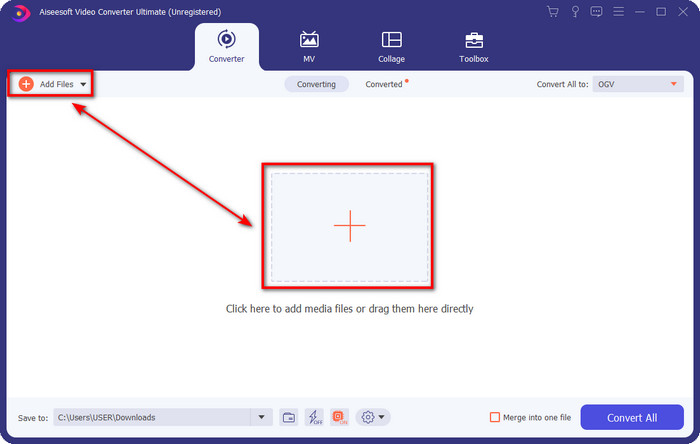
Langkah 3. Sebelum anda menukar fail, anda perlu memilih format dalam senarai set dengan mengklik butang Tukar Semua ke butang. Pilih WMV format, kemudian pilih pengekod yang anda mahu miliki.
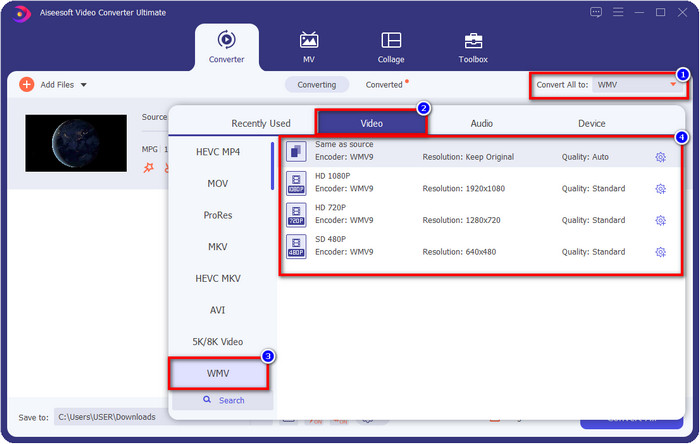
Pilihan. Perlu menggabungkan set fail MPG yang berbeza? Dalam kes itu, anda boleh menandakan kotak untuk menyertai keluaran akhir.
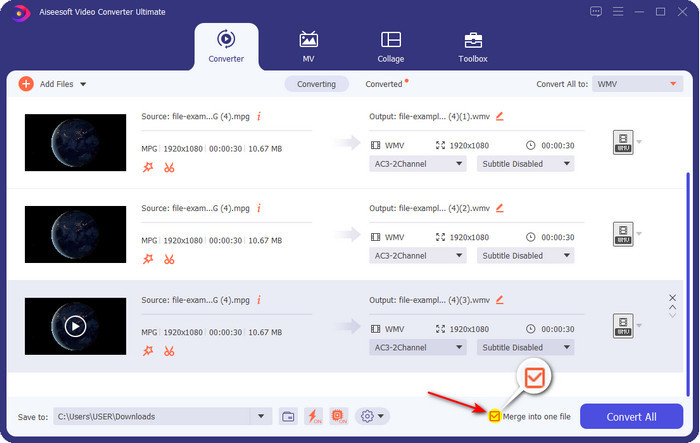
Langkah 4. Pukul Tukar Semua ke mulakan proses penukaran. Selepas menukar MPG kepada WMV, folder komputer akan dipaparkan pada skrin anda.
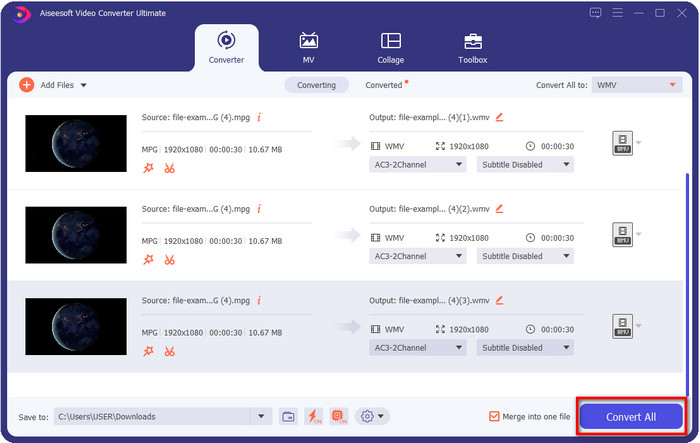
Bahagian 3. Apakah Perbezaan antara MPG dan WMV
MPG dan WMV adalah kedua-dua bekas media untuk audio dan video. Walaupun format yang disebutkan ini boleh menyimpan masih terdapat banyak perbezaan antara kedua-dua format. Adakah anda ingin tahu lebih lanjut? Butiran berikut akan membincangkan MPG dan WMV dengan lebih lanjut dan perkara yang perlu anda pertimbangkan semula sebelum memilih dalam talian atau luar talian percuma Penukar MPG ke WMV.
MPG dikenali sebagai salah satu format pertama yang dibangunkan pada tahun-tahun awal. Format ini menggunakan dua jenis pengekod yang berada di bawah MPEG, iaitu MPEG-1 dan MPEG-2. Ia menggunakan dua pemampat untuk mencukupi keperluan yang MPEG-1 tidak boleh lakukan, yang bermaksud MPEG-2 ialah sandaran untuk MPG. Tambahan pula, ia dikatakan sebagai salah satu video berkualiti tinggi sebelum ini, tetapi banyak format telah menjadi lebih baik; contoh hebat ialah WMV. Untuk memainkan fail MPG anda, anda boleh membaca di pemain MPG/MPEG terbaik.
WMV juga boleh menggunakan dua pemampat Windows dan banyak ke dalam satu fail. Ia dikenali untuk semua pengguna Windows kerana ia adalah format terkemuka yang tersedia pada Windows. Walaupun ia menggunakan dua atau lebih pemampat, ia masih tidak pernah memusnahkan kualiti selepas menggunakan codec. Selain itu, format ini lebih serasi dengan semua desktop Windows, dan ia bagus untuk penstriman video.
Bahagian 4. Soalan Lazim tentang Penukaran MPG ke WMV
Bagaimana untuk menukar MPG ke WMV menggunakan Windows Media Player?
Pertama, anda tidak boleh menukar format pada Windows Media Player, tetapi anda boleh merobek CD dan menukar format jika anda ingin menyimpannya ke desktop anda. Untuk memulakan, buka Windows Media Player pada PC anda, klik Susun, kemudian Pilihan. Di bawahnya, klik Muzik Rip, pilih format dengan mengklik jatuh turun butang, dan tekan okey. Sekarang anda boleh memasukkan CD, dan ia secara automatik akan merobek fail dari CD.
Di manakah saya boleh menonton fail video MPG saya?
Anda boleh menggunakan pemain media asli pada Windows untuk memainkan fail .mpg, iaitu Windows Media Player. Tetapi jika anda mahukan pilihan yang lebih baik, klik dan baca artikel ini untuk mengetahui lebih lanjut tentang kemungkinan Pemain MPG/MPEG tersedia pada semua platform.
Bagaimana untuk menukar MPG ke WMV dalam Windows Movie Maker?
Walaupun Windows Movie Maker adalah untuk mengedit, anda boleh menukar format di sini. Namun, ia bukanlah proses penukaran biasa yang anda jangkakan seperti penukar lain dalam talian dan luar talian. Selain itu, editor ini hanya tersedia pada Windows 10 dan kurang, jadi jika anda mempunyai versi Windows terkini, anda tidak boleh memuat turun editor ini. Untuk menukar video MPG anda kepada format WMV, ikuti langkah seterusnya. Buka editor dan seret fail ke antara muka kosong. klik Fail, kemudian Simpan Filem, pilih tetapan peranti yang anda mahu dan tunggu sehingga proses tamat. Oleh itu, semua fail yang anda berikan akan disimpan sebagai .wmv.
Kesimpulannya
Semua alat yang dibentangkan di atas pasti akan membantu anda tukar MPG kepada WMV semasa kami mencubanya sendiri untuk memastikan bahawa semua butiran dalam artikel ini hanya akan menyatakan fakta. Katakan anda tidak mahu memuat turun penukar pada peranti anda untuk menjimatkan sedikit ruang, maka kami mengesyorkan menggunakan FVC Penukar Video Percuma Dalam Talian. Walau bagaimanapun, katakan anda ingin menambah sentuhan profesional yang tidak dapat diberikan oleh penukar dalam talian. Kalau macam itu, FVC Video Converter Ultimate adalah alat yang sempurna untuk pekerjaan itu. Namun, adakah anda tidak yakin dengan alat muktamad? Dalam kes itu, anda perlu memuat turun perisian pada desktop anda untuk digunakan dan mempunyai pengalaman terbaik dalam menukar.



 Video Converter Ultimate
Video Converter Ultimate Perakam Skrin
Perakam Skrin







